VAC가 게임 세션을 확인하지 못했습니다. Steam 오류
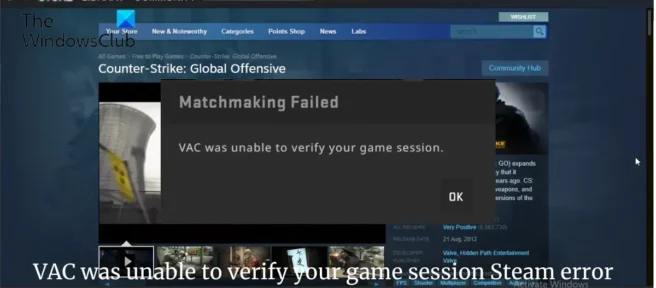
이 게시물은 VAC에서 Steam 게임 세션 을 확인할 수 없다는 오류가 발생하는 경우 도움이 되는 솔루션을 제공합니다 . VAC 또는 Valve Anti Cheat는 Valve에서 Steam의 일부로 개발한 치트 방지 소프트웨어 제품입니다. 시스템이 설치된 치트를 감지하면 향후 사용자가 VAC 보호 서버에서 게임을 하지 못하게 됩니다. 하지만 최근에는 치트를 사용하지 않아도 이 오류가 계속 나온다는 불만이 제기되고 있다. 다행히도 이 문제를 해결하기 위해 취할 수 있는 몇 가지 간단한 단계가 있습니다.
VAC가 Steam에서 게임 세션을 확인할 수 없는 문제를 수정했습니다.
Steam에서 Counter-Strike를 플레이하는 동안 볼 수 있는 VAC가 게임 세션을 확인하지 못했습니다 오류를 수정하려면 다음 팁을 따르세요.
- VAC 차단 확인
- Steam 다운로드 캐시 지우기
- Steam 라이브러리 폴더 복구
- 게임을 관리자로 실행
- 게임 파일 무결성 검사
- 게임 재설치
이제 자세히 살펴보겠습니다.
1] VAC 차단 확인
다양한 문제 해결 방법을 진행하기 전에 VAC 차단을 받았는지 확인하십시오. 장치가 VAC 시스템에 의해 금지될 수 있으므로 오류가 표시됩니다.
- Steam을 실행하고 Steam > 설정 을 클릭 합니다 .
- 계정 탭 으로 이동 하여 VAC 상태 를 확인합니다 .
“계정에 VAC 차단이 없습니다.” 그러나 차단되었다고 표시 되면 VACBanned 웹 사이트를 방문하여 SteamID 를 입력하고 Enter 키를 누르십시오. VAC 차단을 받았을 때 표시됩니다.
2] Steam 다운로드 캐시 지우기
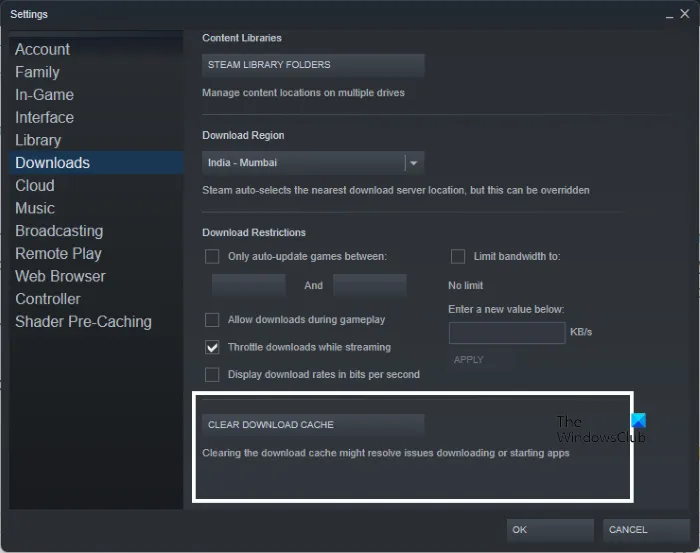
Steam 게임 세션을 확인하지 못하는 VAC 오류가 발생하면 Steam 다운로드 캐시를 지우고 살펴봐야 합니다. 방법은 다음과 같습니다.
- 관리자 모드에서 Steam을 실행합니다.
- 클라이언트 에서 화면 왼쪽 상단의 Steam 을 클릭합니다.
- 드롭다운에서 ” 설정 “을 클릭합니다.
- 설정에서 다운로드 탭 으로 이동합니다.
- ” 다운로드 캐시 지우기 “를 클릭 합니다 .
- 프롬프트에서 확인을 클릭하여 작업을 확인 합니다 . 프로세스가 완료될 때까지 기다리십시오.
- 완료되면 변경 사항을 저장하고 클라이언트를 종료합니다.
3] Steam 라이브러리 폴더를 복구합니다.
Steam 라이브러리 폴더에는 Steam 설치를 구성하는 중요한 파일, 함께 제공되는 모드 및 워크샵 항목이 포함되어 있습니다. 이러한 파일에 문제가 발생할 수 있으며 이로 인해 다양한 오류가 발생할 수 있습니다. 이러한 파일을 복구하는 방법은 다음과 같습니다.
- Steam을 실행하고 Steam > 설정 을 클릭 합니다 .
- 다운로드 탭 으로 이동하여 Steam 라이브러리 폴더 를 클릭하십시오 .
- 저장 위치 옆에 있는 세 개의 가로 점을 클릭하고 폴더 복원 을 선택 합니다.
4] 관리자 권한으로 게임 실행
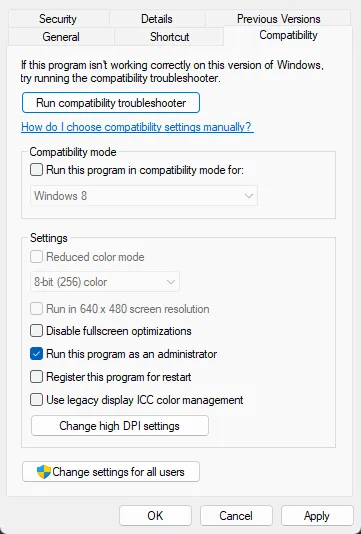
게임을 관리자로 실행하면 권한 부족으로 인해 게임이 충돌하지 않습니다. 방법은 다음과 같습니다.
- 게임의 바로 가기를 마우스 오른쪽 버튼으로 클릭합니다. 장치에서 exe.
- 속성 을 클릭 합니다.
- 호환성 탭을 클릭합니다 .
- 이 프로그램을 관리자 권한으로 실행 확인란 을 선택 합니다.
- 확인 을 클릭 하여 변경 사항을 저장합니다.
5] 게임 파일 무결성 확인
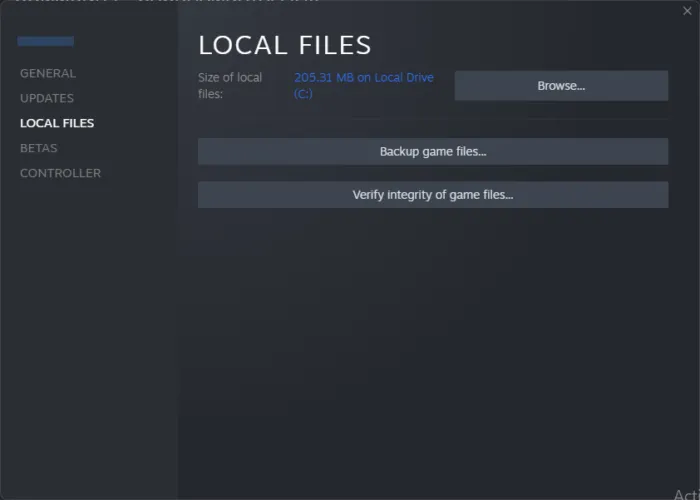
가끔 버그나 최근 업데이트로 인해 게임 파일이 손상될 수 있습니다. 이것은 또한 이 오류의 원인이 될 수 있습니다. Steam 클라이언트를 사용하여 PC에 있는 게임 파일의 무결성을 확인하고 문제가 해결되었는지 확인하세요. 완료 방법은 다음과 같습니다.
- Steam을 열고 ” 라이브러리 “를 클릭하십시오.
- 오류가 발생한 게임을 마우스 오른쪽 버튼으로 클릭합니다.
- 속성 > 로컬 파일을 선택 합니다.
- 그런 다음 “게임 파일 무결성 확인”을 클릭 합니다.
6] 게임 재설치
이 단계 중 어느 것도 효과가 없으면 게임을 다시 설치하는 것이 좋습니다. 대부분의 게이머가 이 오류를 제거하는 데 도움이 되는 것으로 알려져 있습니다.
VAC 차단은 영구적입니까?
예, VAC 차단은 영구적이며 Steam 지원에서 제거할 수 없습니다. 단, 차단이 잘못된 것으로 판단될 경우 자동으로 삭제됩니다. 그러나 Steam 지원에 연락하여 오류를 해결할 수 있는지 확인할 수 있습니다.
VAC 인증 오류가 발생하는 이유는 무엇입니까?
VAC 인증 오류는 일반적으로 사용자가 게임에 대한 치트를 설치한 경우에 발생합니다. 그러나 치트를 설치하지 않은 경우에도 이 오류가 발생할 수 있습니다. 이 문제를 해결하려면 게임을 다시 시작하고 Steam 다운로드 캐시를 지우고 라이브러리 폴더를 복구해 보세요.
VAC 금지는 IP 금지입니까?
아니요, VAC 차단은 IP 차단이 아닙니다. 사용자 계정만 차단합니다. IP나 하드웨어로 사용자를 차단하는 것은 사용자가 쉽게 스푸핑할 수 있기 때문에 쓸모가 없습니다.
VAC 차단을 숨길 수 있습니까?
사용자의 Steam 프로필도 쓰기 금지로 표시됩니다. 이는 공개되며 그룹 계정 프로필 표시 여부와 관계없이 숨길 수 없습니다. 그러나 VAC 차단은 7년 동안 다른 차단을 받지 않으면 다른 사용자에게 숨겨집니다.
출처: Windows 클럽


답글 남기기